Napaka pri pošiljanju ukaza v aplikacijo v programu AutoCAD. Kako popraviti.
Napaka pri pošiljanju ukaza v aplikacijo se včasih pojavi, ko se zažene AutoCAD. Razlogi za njeno pojavljanje so lahko zelo različni - od zastojev v mapi Temp in do napak v registru in operacijskem sistemu.
V tem članku poskusimo ugotoviti, kako se znebiti te napake.
Kako odpraviti napako pri pošiljanju ukaza aplikaciji v AutoCAD
Najprej pojdite na C: User AppData Local Temp in izbrišite vse nepotrebne datoteke, ki zagozdijo sistem.
Nato poiščite datoteko v mapi, v kateri je nameščen AutoCAD, ki zažene program. Kliknite na PKM in pojdite na lastnosti. Pojdite na kartico »Združljivost« in počistite polja »Združljivostni način« in »Pravica ravni«. Kliknite V redu.
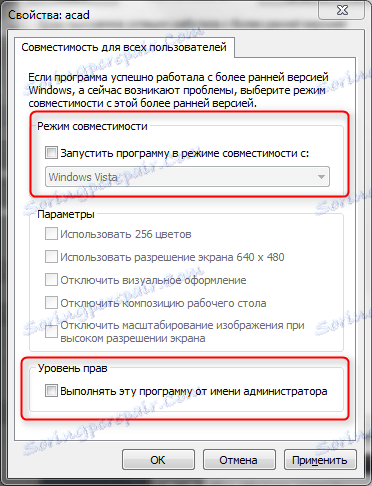
Če to ne deluje, pritisnite Win + R in v vrstico vnesite regedit .
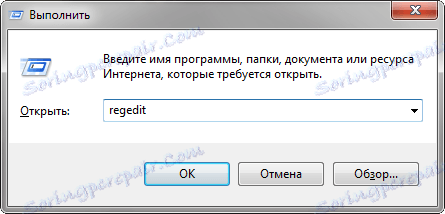
Odprite razdelek, ki se nahaja na naslovu HKEY_CURRENT_USER => Software => Microsoft => Windows => CurrentVersion in nato izbrišite podatke iz vseh podpodročij. Po tem znova zaženite računalnik in znova zaženite AutoCAD.
Pozor, prosim! Pred izvajanjem te operacije se prepričajte, da ustvarite točko za obnovitev sistema!
Druge težave pri delu z AutoCAD: Usodna napaka v AutoCAD-u in kako jo rešiti
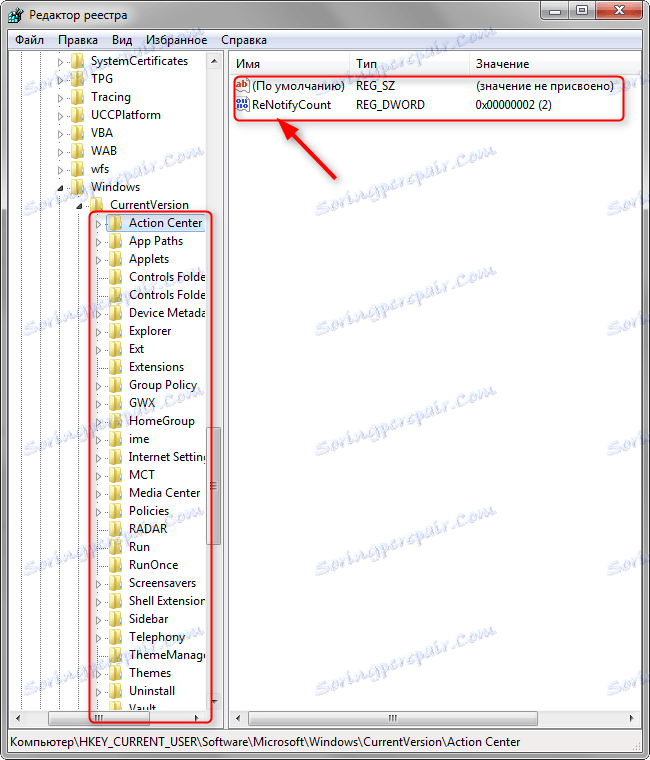
Podoben problem lahko nastane, če privzeti program uporablja drug program, da odpre datoteke dwg. Kliknite datoteko PCM v datoteki, ki jo želite zagnati, kliknite »Odpri z« in izberite AutoCAD kot privzeti program.
Na koncu je treba omeniti, da se lahko zgodi tudi podobna napaka, če v računalniku obstajajo virusi. Preverite, ali je naprava zlonamerna programska oprema s pomočjo posebne programske opreme.
Svetujemo vam, da se glasite: Kaspersky Internet Security - zvest vojak v boju proti virusom
Preberite tudi: Kako uporabljati AutoCAD
Preučili smo več načinov, kako odpraviti napako pri pošiljanju ukaza aplikaciji v AutoCAD. Upamo, da vam bodo te informacije koristile.